Pinnacle Dazzle Video Creator Platinum
Ищете положительные и негативные отзывы о Pinnacle Dazzle Video Creator Platinum?
Из 11 источников мы собрали 5 отрицательных, негативных и положительных отзывов.
Мы покажем все достоинства и недостатки Pinnacle Dazzle Video Creator Platinum выявленные при использовании пользователями. Мы ничего не скрываем и размещаем все положительные и отрицательные честные отзывы покупателей о Pinnacle Dazzle Video Creator Platinum, а также предлагаем альтернативные товары аналоги. А стоит ли покупать — решение только за Вами!
Самые выгодные предложения по Pinnacle Dazzle Video Creator Platinum
Отзывы про Pinnacle Dazzle Video Creator Platinum
Информация об отзывах обновлена на 15.12.2022
Пекшев И. , 18.12.2019
Достоинства: При правильной настройке можно получить видео хорошего качества.
Недостатки: К устройству прилагается «домохозяечная» программа Pinnacle Studio, обладающая ограниченными возможностями для работы с видео, и содержащая ошибки.
Комментарий: Для работы с домашним видео устройство, в принципе, подходит.
За качество я бы поставил такие оценки:
Качество звука: 5
Качество видео: 5 с минусом (на старых записях карточка нередко пропускает кадры)
Качество прилагаемого ПО: 3
Разрекламированная программа Pinnacle Studio предоставляет очень скудные возможности по выбору формата захватываемого видео. Не знаю, в чём здесь причина, но видео, захваченное на Pinnacle Studio в формате DV, выглядит размытым и некачественным. Чтобы захватить видео без потери качества, я использовал VirtualDub со следующими настройками:
— Нужно установить кодек Cedocida DV, и добавить в VirtualDub фильтр Shift.
— File > Capture AVI
— Device > Dazzle DVC100
— Video > Preview (? или Overlay, если видео выводится с ошибками)
— Video > Capture Pin > YUY2/720×576
— Video > Capture filter > установить PAL_B или SECAM_B, остальное настроить по вкусу
— Audio > Enable audio capture
— Audio > Dazzle DVC100
— Audio > Raw capture format > PCM 48000Hz, stereo, 16-bit
— Audio > Compression > No compression
— Audio > Windows mixer > Настроить уровень громкости
— Отключить Audio > Enable audio playback (иначе у меня появляются пропущенные кадры)
— Отключить Audio > Volume meter
— Capture > Timing > Resync mode = Sync video to audio
— Video > Filter chain > Filter list: Добавить фильтр Shift, Y = -1, чтобы получить порядок полукадров BFF
— Video > Filter chain > Enable
— Video > Compression: выбрать Cedocida DV
Если компьютер не успевает сжимать видео в реальном времени, нужно отключить фильтры и сжатие, но тогда нужен быстрый жёсткий диск большого объёма, чтобы записывать видео без сжатия (приблизительно 25 Мбайт/сек).
Если на видео много пропущенных кадров, и VirtualDub не справился с синхронизацией изображения и звука, то можно выбрать Resync mode = Do not resync, и потом вручную синхронизировать видео и аудио путём добавления/удаления кадров, но это очень утомительно.
Источник: otziv-otziv.ru
Устройство видеозахвата Pinacle Dazzle DVD Recorder — отзыв
Pinacle Dazzle DVD Recorder – легкий и удобный способ оцифровать записи с видеокассет на персональный компьютер или внешний носитель информации. Подробная инструкция как пользоваться прибором.
Опыт использования:
несколько раз
Наверняка есть не так мало людей, у которых важные и близкие сердцу записи хранятся на видеокассетах или видеокамерах, которые напрямую нельзя подключить к компьютеру. В первом случае даже при наличии видемагнитофона пленка не будет вечной, так как с большим количеством просмотров страдает ее качество.
Во втором случае просмотреть запись зачастую можно только на телевизоре с помощью специальных устройств. Сегодня я расскажу про прибор, который позволяет оцифровать видео с VHS и других источников видео. Называется он Pinacle Dazzle DVD Recorder. На самом деле есть и другие подобные устройства, но именно это показалось мне оптимальным и наиболее простым в использовании.
Данное устройство является шлюзом между средством хранения информации и вашим компьютером. Схема его подключения очень проста – она изображена на задней части коробки. В случае считывания записи с видеокассеты необходимо вставить ее в видеомагнитофон и включить его. Подключать видеомагнитофон в этом случае надо не к телевизору, а к нашему устройству оцифровывания.
То есть питание видеомагнитофона подключается в сеть, а «тюльпаны» к соответствующим разъемам на Pinacle Dazzle DVD Recorder. USB разъем устройства подключается непосредственно к ПК.
Вот так выглядит разъемы на Pinacle Dazzle DVD Recorder. В случае подключения к VHS, «тюльпаны» подключаются к разъемам L, R и Video. В случае подключения определенных видеокамер надо воспользоваться специальным кабелем S-Video – стоит он около 100 рублей. То есть подключаются либо тюльпаны, либо S-Video.
Открывая коробку, вы увидите ее комплектацию. Она состоит из самого прибора, краткого описания, гарантийного талона, а также установочного диска с программой.
Теперь кратко расскажу о том, как работать в программе – она очень простая. При ее запуске будет следующее окно. Я как правило пользуюсь Мастером, хотя после первого раза это правда необязательно.
На втором этапе выбираем источник и нажимаем «Далее».
Далее нужно выбрать, куда будем сохранять записанное видео. Это может быть как ПК, так и внешний жесткий диск или флэшка. Но напрямую записывать на флэшку не советую, так как скорость заметно уменьшается (особенно в случае USB 2..
На четвертом этапе предлагают выбрать создание анимации между разделами. На мой взгляд, удобнее это сделать потом с помощью специальных программ по обработке видео – они интуитивно понятнее и имеют более богатый функционал. Поэтому я всегда выбираю «Нет» и нажимаю «Далее».
Финальный и самый главный этап. Тут поясню подробнее. Когда вы реально подключитесь к источнику видео, в белом окошке будет изображение с видеокассеты. Соответственно, нужно выбрать, с какого момента начать запись, то есть перемотать кассету на этот момент.
Далее выбрать качество – здесь есть очень удобная функция – программа сама подсказывает, какое количество минут поместится на выбранный носитель при выбранном качестве. Таким образом, вы исключите прерывание записи из-за нехватки места. Пробовала записывать в разных вариантах качества и особенной разницы не увидела – возможно, это как-то связано с качеством на самом носителе – если оно очень хорошее, то смысл завышать качество записи имеет место быть.
И теперь о единственном минусе – в графе «Выберите общее время записи» надо сразу указать количество минут, которое будет записано. Поэтому если не знаете точное время, то лучше выбрать с запасом, а потом обрезать в одном из редакторов. После этого нужно нажать «Начать запись». Важно. время записи будет равно тому количеству минут, которое собираетесь записать – то есть для оцифровки 30 минут видео процесс займет 30 минут.
Подводя итог, хочу отметить, что Pinacle Dazzle DVD Recorder мне очень понравилось. Оно обладает хоть и не очень богатым, но таким важным функционалом. Также отмечу простоту использования и эксплуатации – разобраться удалось с первого раза. Теперь такие близкие моему сердцу моменты детства всегда будут со мной.
Источник: irecommend.ru
Создание домашних видеоархивов при помощи Dazzle DVC 150
То, что внешние аналогово-цифровые конвертеры – это самые простые и удобные устройства для оцифровки видео – известный факт. При помощи таких устройств удобнее и быстрее всего производить оцифровку аналоговых видеоматериалов, особенно для пользователей без опыта работы с видео на компьютере.
Любительские видеоконвертеры можно отнести к категории компьютерных аксессуаров-гаджетов, хотя технически это совершенные устройства. Рассматриваемый нами Dazzle* DVC 150 – «топовый» в линейке Dazzle* Digital Video Creator. Следует упомянуть, что еще несколько лет назад компания Pinnacle Systems приобрела фирму SCM Microsystem, Inc. вместе с подразделением Dazzle* Multimedia. Поэтому нынешние Dazzle* – уже продукция Pinnacle, для пользователя это означает, что в комплекте с устройством предлагается монтажная программа Studio 9, хотя, конечно, Dazzle* DVC 150 будет работать и с другими пакетами для видеозахвата и монтажа.
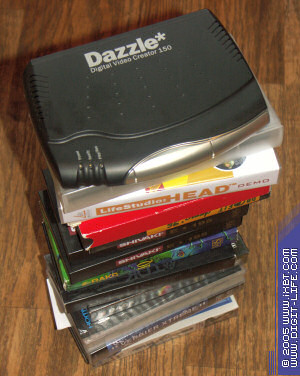
Победитель VHS
Итак, Dazzle* Digital Video Creator 150 – внешний аналогово-цифровой конвертер и аппаратный кодировщик MPEG-2. Это означает, что при оцифровке видеосигнала не потребуется дополнительного кодирования – уже на этапе захвата происходит сжатие, и материал фактически готов к записи на DVD.
Прежде чем перейти к детальному описанию, сделаю маленькое уточнение: я не являюсь профессионалом в области цифрового видео. Мне, конечно, интересно знать, каким образом устройство работает, но это не главное. Основная задача — взглянуть на конвертер глазами человека, который только-только решил приобщиться к миру видео.
Наверно, у каждого из нас накопилось много кассет с фильмами, которые хотелось бы перевести в цифровой вид, пока пленка не осыпалась или видеомагнитофон не приказал долго жить. Разумеется, к DVC 150 можно подключить и аналоговую видеокамеру, но монтаж любительских фильмов – вопрос отдельный и слишком глобальный. Мы ограничимся именно простой оцифровкой, это наиболее насущная и вполне посильная каждому задача. Будем переводить фильмотеку с уже архаичных VHS-кассет в практически бессмертную цифровую форму. Прежде, чем перейдем к самому процессу – техническая информация о конвертере Dazzle* DVC 150.
- Аналоговые входы/выходы: композитный, S- Video, аудио (стерео RCA)
- Поддерживаемые разрешения: 720×576, 704х576, 480×576, 352×288 для PAL/ SECAM; 720×480, 704х480, 480×480, 352×240 для NTSC
- Настройки входа: яркость, контрастность, насыщенность, оттенок, четкость
- Интерфейс – USB 2.0 (возможна работа и с USB 1.1),
- Кодек – аппаратный MPEG-1/ 2, звук – несжатый PCM или MPEG1 layer2 44,1/48 кГц
- Поток – 0,3-8,2 Мбит/с CBR/VBR
- Cамо устройство
- Подставка для вертикальной установки конвертера на столе
- S-Video, композитный и аудио кабели, необходимые для подключения источника аналогового видео к Dazzle* DVC
- USB-кабель
- Внешний блок питания
- Программное обеспечение: Pinnacle Studio 9.0 QuickStart и Bonus Content DVD
- Руководство пользователя на английском и немецком языках.
- Intel Pentium или AMD Athlon с тактовой частотой от 800 МГц
- 256 Мб оперативной памяти
- 1 порт USB 1.1 или USB 2.0
- Microsoft Windows 98SE/Me/2000/ XP
- Графический адаптер и аудиокарта, совместимые с DirectX 9
- 500 Мб свободного места на диске для установки программного обеспечения
- CD- ROM привод
- Pentium 4 3.0 ГГц с ядром Prescott
- Оперативная память – 512 Мб
- Материнская плата – Asustek P4P800 Deluxe
- Винчестер – Seagate Barracuda 7200.7 SATA, 200 Гб
- Использовался порт USB 2.0
- Графическая карта – Sapphire Radeon 9800 Pro, 128 Мб
- Аудиоконтроллер – ALC650 (встроенный, на материнской плате)
Упаковка конвертера удобная и весьма информативная — недолго повертев ее в руках, я уже многое узнал о Dazzle* DVC150. В частности, все, что необходимо устройству для работы, и что оно умеет. В общем случае, обещания на коробке – это одно, а реальность – другое, но в данном случае, надо признать, ожидания оправдались практически полностью.

Извлекаем Digital Video Creator на свет. Симпатичный корпус без острых углов, эргономика вполне на уровне. Правда, мелькнула мысль, что этот конвертер весьма похож на модем – даже захотелось проверить, нет ли на тыльной стороне разъема под телефонный джек? Сходство DVC 150 с модемом исчезает, когда конвертер устанавливается при помощи специальной подставочки в вертикальном положении. Вид устройства при этом подчеркнуто стильный, и даже если компьютер и периферия у вас не отличаются новейшим дизайном и спрятаны подальше в недра стола, то поставить DVC150 на стол рядом с монитором, по меньшей мере, не зазорно.
Все необходимые для работы разъемы – композитные и S- Video видеовходы и выходы, а также звуковые стерео вход и выход, — располагаются на тыльной стороне конвертера, туда же помещены порт USB и разъем для блока питания. Благодаря этому при подключении провода не портят внешний вид и даже когда задействованы все разъемы, не создается путаницы.

Относительно внутреннего устройства конвертера можно сказать лишь то, что в нем используется чип MPEG-2 Cirrus Logic DVR-2. Как и у прочих современных устройств, некоторая часть обработки приходится на долю компьютера, но, поскольку системные требования Dazzle* DVC150 весьма умеренные, в данном случае загрузка системы минимальная, конвертер не бездельничает. Корпус устройства неразборный, поэтому я не сделал фотографии используемых элементов, насколько они качественные, можно понять по оцифрованному материалу.
Включить и подготовить Dazzle* DVC 150 к работе предельно просто. На вход S-Video или RCA подключается источник видеосигнала, сам DVC подключается по интерфейсу USB (для захвата с приличным качеством необходима поддержка USB 2.0) к компьютеру, блок питания – в розетку. Установки драйверов для Windows XP не требуется, конвертер немедленно определяется системой и появляется в списке устройств захвата видео – и все!
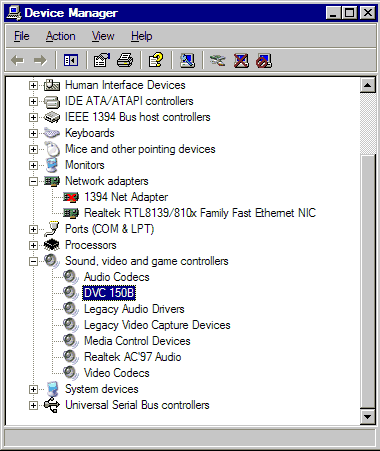
DVC готов к выполнению своих задач
Если монтажная программа еще не установлена, следует инсталлировать Pinnacle Studio 9 QuickStart с диска, прилагающегося к устройству. Выбираем среди доступных устройств для захвата DVC150 и задаем параметры кодирования. Следует помнить, что каким бы совершенным ни был конвертер, видеозахват все равно выполняется в реальном времени, а значит, кодирование одного часа видео занимает один час.
Причем работу кодера можно увидеть и приблизительно оценить тут же, на компьютере, в специальном окне, в процессе работы кодировщика. А можно и сразу на телевизоре, достаточно подключить его к видеовыходу устройства. Это удобно, хотя при записи с ТВ (кстати, еще один вариант использования DVC150) наблюдать картинку на мониторе лично мне было интереснее.
Примечательно, что при этом работа кодера вносит небольшую временную задержку, поэтому лучше выключить звук телевизора — смотреть рассинхронизированный со звуком фильм довольно утомительно. Преимущество просмотра захваченного видео на телевизоре очевидно – сразу возможно оценить результирующее качество – именно такой будет картинка при просмотре созданного при помощи DVC150 диска DVD. Если нет необходимости постоянно проверять качество результата, можно использовать более простой вариант конвертера – Dazzle* DVC120, который не оборудован выходами. Честно говоря, при оцифровке довольно большой фильмотеки никаких нареканий и претензий к качеству конвертации не возникло, так что действительно полезны видеовыходы конвертера при работе с камерой и монтаже собственных фильмов.
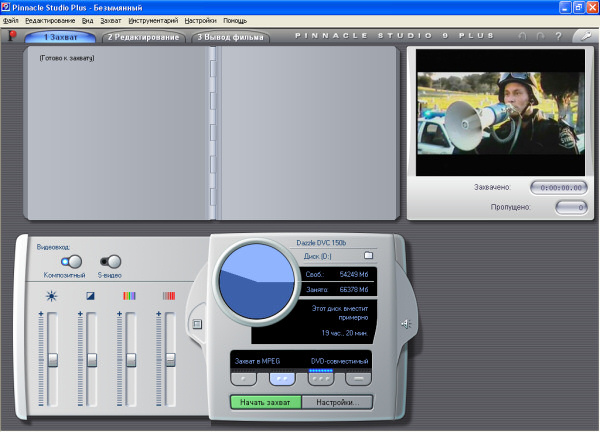
Начинающие режиссеры получают в свое распоряжение три основных режима работы кодера: с качеством Video CD (352 x288, 1,1Мбит/с ), Super VCD (480 x576, 2,4Мбит/с ) и, наконец, с DVD качеством (720×576, 6Мбит/с ). Более искушенные в монтаже найдут ручные установки битрейта и разрешения. Оценить качество захвата можно по приведенным кадрам, оно действительно максимально высокое, какое можно получить с VHS-источника, кодирование в MPEG производится качественно, артефактов на изображении в режимах SVCD и DVD не заметно.

Пример захваченного с VHS кадра в режимах VideoCD, SVCD и DVD
Если с качеством изображения все хорошо и проблем не обнаружилось, то при интенсивном использовании все-таки выявились кое-какие недочеты. Во-первых, столь эффектно выглядящее устройство с тыльной рабочей стороной оказывается идеально лишь при более-менее постоянном подключении.
Если же необходимо часто менять подключение кабелей, то, скорее всего, вы развернете конвертер, и чаще будете видеть тыльную сторону с разъемами вместо шикарного фасада DVC 150. Во-вторых, держать конвертер на столе рядом с компьютером удобно и логично при его использовании с видеокамерой — все происходит на одном столе, длины всех проводов хватает, все под рукой. Но в нашем случае, когда нужно работать с видеомагнитофоном, скорее всего, придется этот самый магнитофон переставлять поближе к компьютеру – использование длинных аналоговых кабелей снижает качество сигнала, привносит дополнительные помехи. Как вариант решения проблемы можно рассматривать приобретение длинного кабеля USB или использование промежуточного USB-хаба. Можно и поэкспериментировать с высококачественными аудио-видео кабелями, но, честно говоря, проще перенести магнитофон к компьютеру.
Отдельное удовольствие я получил при работе с программой Pinnacle Studio 9 QuickStart. Возможности самой полной версии подробно представлены в статье «Впечатления от комплекта Pinnacle Studio MovieBox Deluxe и Studio Plus 9», версия QuickStart отличается несколько ограниченными возможностями монтажа, но для захвата и небольшой корректировки материала ее возможности вполне достаточны. Для начинающих пользователей основное достоинство — интуитивно понятный интерфейс, в котором можно очень быстро разобраться и немедленно приступить к работе по захвату видео.
Приятно отметить, что все функции по оцифровке действительно возложены на само конвертирующее устройство. По большому счету, при работе с Dazzle* DVC150 у вас в системе оказывается «занят» только жесткий диск, да и то не на столько, чтобы нельзя было одновременно с записью проводить время с пользой для дела. Например, работая с офисными приложениями или общаясь в Интернете с друзьями.
Возможно, при использовании конфигурации, указанной в системных требованиях, злоупотреблять параллельным использованием других предложений и не стоит. На тестовой же конфигурации загрузка процессора, даже с учетом того, что был включен предварительный просмотр, не превышала 10%. При длительной непрерывной работе корпус Dazzle* DVC150 нагревается, но не слишком сильно, пропусков кадров за все время работы не было, лишь однажды «выпал» незначительный фрагмент по вине внезапно полностью загрузившей систему почтовой программы, но конвертер, разумеется, тут не при чем. Записи плохого качества при оцифровке, конечно, тоже не становятся идеальными, но при желании можно воспользоваться средствами программного обеспечения для цветокоррекции и удаления помех – в ряде случаев это действительно помогает, буквально преображая запись.
Небольшой «подводный камень» связан с комплектом поставки конвертера. Дополнительные плагины и анимированные DVD-меню, прилагающиеся к Pinnacle Studio, записаны на диске DVD, а значит, вам будет необходим соответствующий привод, что не отражено в системных требованиях Dazzle* DVC150. Маловероятно, что такого привода у вас еще нет, но если это так – лучше обзавестись сразу пишущим устройством, чтобы была возможность не только хранить видео на жестком диске и создавать видео- CD, но и делать DVD. Тем более что Studio 9 может напрямую записывать DVD-болванки с полноценными меню, которые добавляются с такой же легкостью, как титры.
Для чего можно порекомендовать Dazzle* DVC150?
Лично мне, наблюдая результат работы на экране монитора и, особенно, телевизора, показалось, что DVC150 позволяет абсолютно не терять в качестве при переносе видеоматериала с аналоговых носителей. Легко и просто перевести кассету VHS в цифру, и не заботиться больше о том, что кассета занимает места больше диска, что она намного менее долговечна и вот-вот придет в негодность. В конце концов, не надо опасаться, что престарелый видеомагнитофон «зажует» кассету.
Кроме того, при помощи DVC150 можно переложить на компьютер и другие функции видеомагнитофона – при необходимости конвертер, подключенный к телевизору, поможет записать телевизионную программу, которую вы сможете посмотреть позже. Разумеется, можно использовать DVC150 и с видеокамерой, для любительского нелинейного монтажа – программные средства не только помогут восстановить поврежденную запись, но способны осуществить цветокоррекцию, стабилизацию изображения, добавить титры, переходы и другие спецэффекты. Редактировать запись в формате MPEG-2, конечно, следует лишь при сильной необходимости – может снизиться качество фильма при перекодировании, да и при монтаже возможны задержки.
Источник: www.malbred.com
Pinnacle Dazzle Video Creator Platinum
— Коротков Владимир
Плюсы: Можно подключать любой источник аналогового сигнала. Простота настроек
— ivanxxx.bk.ru
Плюсы: При правильной настройке можно получить видео хорошего качества.
Минусы: К устройству прилагается «домохозяечная» программа Pinnacle Studio, обладающая ограниченными возможностями для работы с видео, и содержащая ошибки.
Коммент: Для работы с домашним видео устройство, в принципе, подходит. За качество я бы поставил такие оценки: Качество звука: 5 Качество видео: 5 с минусом (на старых записях карточка нередко пропускает кадры) Качество прилагаемого ПО: 3 Разрекламированная программа Pinnacle Studio предоставляет очень скудные возможности по выбору формата захватываемого видео. Не знаю, в чём здесь причина, но видео, захваченное на Pinnacle Studio в формате DV, выглядит размытым и некачественным. Чтобы захватить видео без потери качества, я использовал VirtualDub со следующими настройками: — Нужно установить кодек Cedocida DV, и добавить в VirtualDub фильтр Shift. — File > Capture AVI — Device > Dazzle DVC100 — Video > Preview (? или Overlay, если видео выводится с ошибками) — Video > Capture Pin > YUY2/720×576 — Video > Capture filter > установить PAL_B или SECAM_B, остальное настроить по вкусу — Audio > Enable audio capture — Audio > Dazzle DVC100 — Audio > Raw capture format > PCM 48000Hz, stereo, 16-bit — Audio > Compression > No compression — Audio > Windows mixer > Настроить уровень громкости — Отключить Audio > Enable audio playback (иначе у меня появляются пропущенные кадры) — Отключить Audio > Volume meter — Capture > Timing > Resync mode = Sync video to audio — Video > Filter chain > Filter list: Добавить фильтр Shift, Y = -1, чтобы получить порядок полукадров BFF — Video > Filter chain > Enable — Video > Compression: выбрать Cedocida DV Если компьютер не успевает сжимать видео в реальном времени, нужно отключить фильтры и сжатие, но тогда нужен быстрый жёсткий диск большого объёма, чтобы записывать видео без сжатия (приблизительно 25 Мбайт/сек). Если на видео много пропущенных кадров, и VirtualDub не справился с синхронизацией изображения и звука, то можно выбрать Resync mode = Do not resync, и потом вручную синхронизировать видео и аудио путём добавления/удаления кадров, но это очень утомительно.
— данные скрыты
Плюсы: Отличное устройство для захвата видеосигнала. До этого пытался захватывать видео от обычного PCI ТВ-Тюнера (тоже Pinnacle) только изображение было черно-белым и видео не совпадало с аудиозвуком.
Удобная при использовании программа Pinnacle Studio 11. Например можно указать сколько минут записывать видео файл. Полезно когда например поставил условие по времени, и ушел по своим делам (сон, магазин, уборка по дому) минус этого таймера, что нужно указывать минуты-рассчитывать что 4 часа и 30 минут, это будет 270 минут записи.
Минусы: Нужен мощный компьютер. Много памяти кушает. Пробовал на ноутбуке захватить видео, пропускает кадры. Причина скорей всего в малых оборотах винчестера на ноутбуке.
Нельзя через другие программы захватывать видео, только через Pinnacle Studio 11 (которая шла в комплекте вместе с регистрационным ключом)
Не рекомендую использовать его на старых компьютерах.
Коммент: На обороте устройства написано DVC 100 rev 1.1 (определяется в системе как:
Pinnacle Systems GmbH DVC100
или
Dazzle DVC100 Audio Device
Dazzle DVC100 Video Device), хотя где не посмотришь пишут DVC 170, но AVI захватывает.
Сейчас у меня старенький Пентиум 4 HT на 3 ГГц с памятью ОЗУ в 2ГБ, и видеокарта АТИ ХД3650 на 512 МБ, при захвате видео могу сидеть в асе (QIP Infium, как другие-не знаю).
При открытии интернет-браузера (FireFox 3.5) начинает притормаживать, как видеозахват, так и сам FF 3.5 очень долго открывается.
При одновременном просмотре спутникового ТВ (ProgDVB) и захвате видео, захватываемое видео притормаживает, в результате (записанный в AVI/MPEG1,2) видеоизображение не совпадало со звуком. Так что сильно не загружайте систему во время захвата.
Планирую обновить конфигурацию компьютера, посмотрю как будет себя вести одновременный видеозахват и просмотр спутникового ТВ.
(обновлено:
Конфигурация: P45/CoreQuad Q9550/2GB/9600 GT/Windows 7 (могу смотреть спутниковое ТВ, слушать музыку и цифровать видео, без пропуска кадров
Информация в описании модели носит справочный характер. Всегда перед покупкой уточняйте характеристики и комплектацию товара у менеджера выбранного вами интернет-магазина.
Источник: bigbunce.ru